Navigering i Ubuntu Linuxs softwarelandskab kræver ofte en indgående forståelse af dets pakkesystemer. Et sådant system, Snapcraft, udviklet af Canonical, tilbyder en universel pakkeløsning. Blandt de applikationer, der er tilgængelige som Snap-pakker, er Firefox, kendt som Firefox Snap, fremtrædende. Selvom det giver fordele som nemme opdateringer og kompatibilitet på tværs af Linux-distributioner, kan nogle brugere finde behovet for at fjerne Firefox Snap fra Ubuntu af forskellige årsager.
Grunde til at overveje fjernelse:
- Ressourceintensitet: På trods af deres brugercentrerede design kan Snap-pakker være mere ressourcekrævende. Dette kan føre til mærkbare ydelsesfald, især på ældre hardwareopsætninger.
- Integrationshindringer: Firefox Snap, og Snap-pakker generelt, kan stå over for udfordringer med problemfri systemintegration. Dette kan resultere i potentielle softwarebegrænsninger og en mindre end ideel brugeroplevelse.
Skønheden ved Ubuntus open source-ramme er dens tilpasningsevne. Hvis Firefox Snap ikke passer til dine behov, giver Ubuntus Mozilla PPA et alternativ med den seneste stabile udgivelse af Firefox.
Denne vejledning viser nu trinene til overgang fra Firefox's Snap-version og diskuterer, hvordan du fjerner Firefox Snap fra Ubuntu og installerer browseren gennem Ubuntu Mozilla PPA.
Fjern Firefox Snap fra Ubuntu
Deaktiverer Firefox Snap
Det første trin i denne proces er at deaktivere Firefox snap-pakken. Deaktivering af en snap-pakke betyder i bund og grund, at den ikke længere kan køre eller forbruge systemressourcer, men dens data forbliver intakte på dit system. Dette er især nyttigt, hvis du agter at genaktivere det senere. Men i vores tilfælde er dette et forberedende trin til fuldstændig fjernelse.
Her er kommandoen til at deaktivere Firefox snap:
sudo snap disable firefoxEfter at have kørt denne kommando, deaktiveres Firefox snap, hvilket betyder, at den ikke længere vil være i stand til at starte eller forbruge systemressourcer.
Fjern Firefox Snap
Når Firefox-snappen er deaktiveret, kan vi fortsætte med at fjerne den. Kommandoen til at fjerne en snap-pakke afinstallerer pakken og fjerner alle tilknyttede data. I dette trin vil vi bruge --purge mulighed for at sikre, at alle data relateret til Firefox Snap er grundigt ryddet op fra systemet.
Kør følgende kommando for at fjerne Firefox snap:
sudo snap remove --purge firefoxDenne kommando afinstallerer Firefox snap og renser alle tilknyttede data, og efterlader ingen resterende filer på dit system.
Installer Firefox via Ubuntu Mozilla Team PPA
Kontrol og installation af nødvendige pakker
I vores rejse til sikker og opdateret browsing med Firefox involverer det første afgørende skridt at sikre, at vores system har alle de nødvendige værktøjer. Denne forudsætningskontrol er afhængig af installation af to væsentlige pakker: software-egenskaber-fælles og apt-transport-https. Førstnævnte tillader effektiv lagerstyring, mens sidstnævnte udstyrer pakkehåndteringen til at hente pakker via HTTPS sikkert.
For at bekræfte tilstedeværelsen af disse pakker eller opdatere dem, skal du udføre følgende kommando:
sudo apt install software-properties-common apt-transport-https -yImporter Firefox Stable Repository
Efter at have udstyret vores system, sigter vi nu mod at adoptere den stabile version af Firefox. Denne forfølgelse kræver at integrere Firefox Stable Repository ind i vores system. I enklere vendinger tilføjer vi Personal Package Archive (PPA), der vedligeholdes af Mozilla Team til vores systems liste over lagre. Denne PPA er en guldgrube for Ubuntu-brugere, der direkte tilbyder de seneste softwareversioner fra udviklerne.
Kommandoen for denne PPA-integration er som følger:
sudo add-apt-repository ppa:mozillateam/ppa -yMed sudo, kører vi kommandoen som en superbruger. Det add-apt-repository script tilføjer APT-lageret til vores system. Det ppa:mozillateam/ppa angiver den PPA, vi ønsker at tilføje. Det -y flag bekræfter automatisk alle prompter under processen.
Konfigurer Firefox APT Pinning
Dernæst bruger vi APT pinning til at balancere Firefoxs stabile version med Snapcrafts standardprioritet. Denne teknik lader os indstille brugerdefinerede prioritetsniveauer for forskellige pakkekilder i Ubuntu. Vi bruger echo kommando for at tilføje de nødvendige konfigurationer direkte i konfigurationsfilen:
echo -e "Package: firefox*\nPin: release o=LP-PPA-mozillateam-ppa\nPin-Priority: 550\n\nPackage: firefox*\nPin: release o=Ubuntu\nPin-Priority: -1" | sudo tee /etc/apt/preferences.d/99-mozillateamppaVed at definere prioriteter udtrykker vi vores præferencer:
- Firefox Stable PPA (
Pin-Priority: 550) er vores bedste valg. - Firefox Ubuntu Snapcraft-lageret (
Pin-Priority: -1) er deaktiveret, hvilket sikrer Firefox-installationer via Mozilla Team PPA i stedet for Snapcraft.
Trin 4: Opdatering af APT-pakkeindekset efter Firefox PPA-import på Ubuntu
Med et nyt lager ombord, skal vi nu informere APT om de potentielle nye pakker, den kan hente. Dette trin, kaldet opdatering af APT-pakkeindekset, er afgørende for succesfuld hentning af pakker fra det nyligt tilføjede lager.
For at opdatere APT-pakkeindekset skal du bruge følgende:
sudo apt updateDenne kommando tilskynder APT til at opdatere sin liste over kendte pakker baseret på de lagre, der er angivet i /etc/apt/sources.list og /etc/apt/sources.list.d/. Denne liste vil nu inkludere den nyligt tilføjede PPA, der sikrer dit systems bevidsthed om den seneste Firefox-version.
Installer Firefox via APT Command
Med fundamentet lagt og klargjorte forberedelser kan vi nu fortsætte til det sidste trin: installation af den stabile version af Firefox.
Udfør følgende kommando for at installere Firefox:
sudo apt install firefox -yDet apt install kommandoen fortæller APT at installere Firefox-pakken. Det -y flag bekræfter automatisk alle prompter. Efter at have kørt denne kommando, vil dit system have den seneste stabile Firefox-version, der erstatter Snapcraft-versionen.
Bekræftelse af installationen af Firefox via PPA-metoden
Når installationen er fuldført, vil vi sikre, at alt gik som planlagt. Den mest effektive måde at bekræfte, at vi nu bruger APT's oprindelige version med Ubuntu Mozilla Teams PPA Firefox stabile version, er at udføre følgende kommando:
apt-cache policy firefoxDenne kommando afslører vital information om den installerede version og lageret, hvorfra den blev hentet. Hvis outputtet svarer til PPA-versionen, kan du være sikker på, at installationen lykkedes.
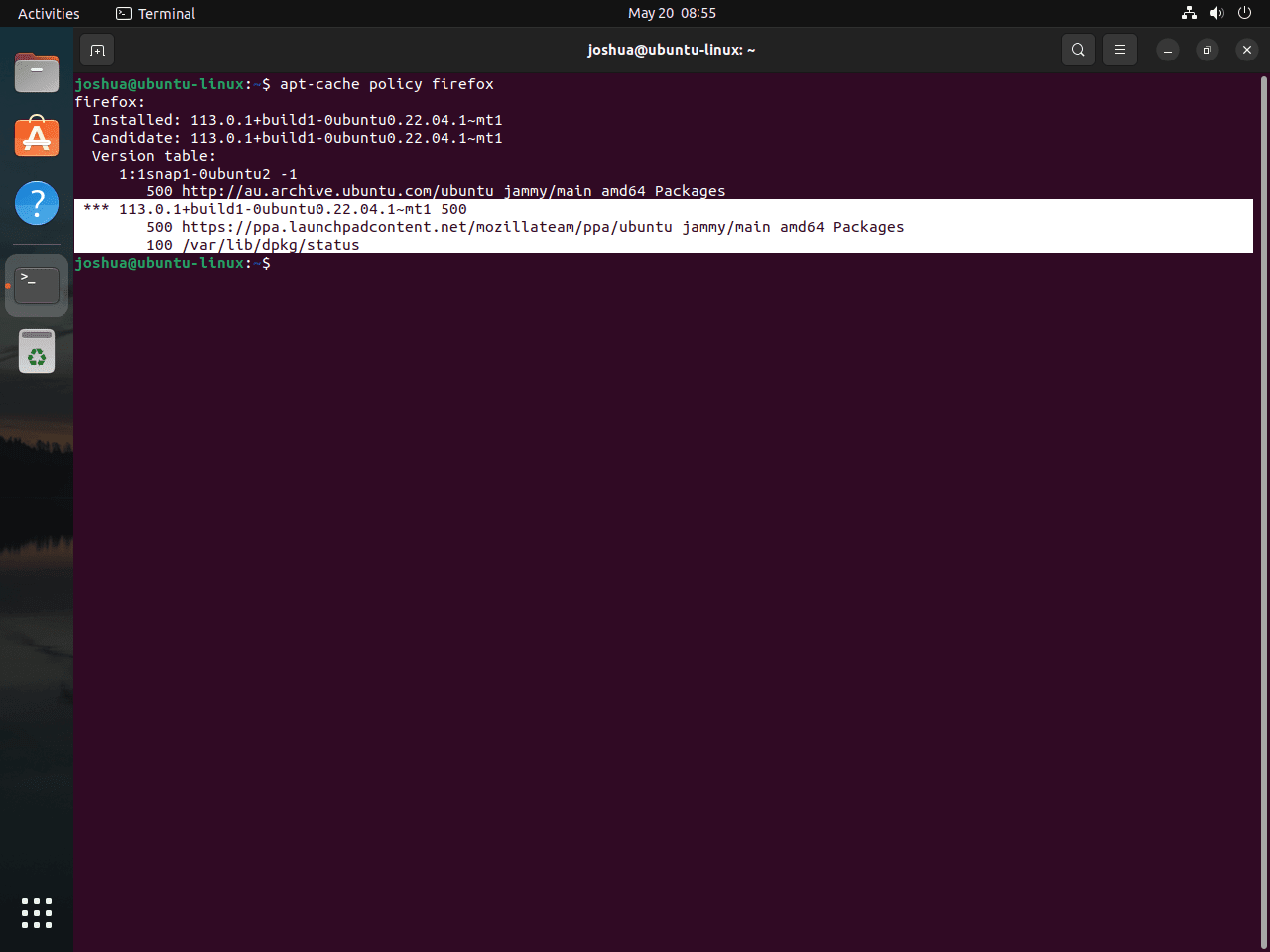
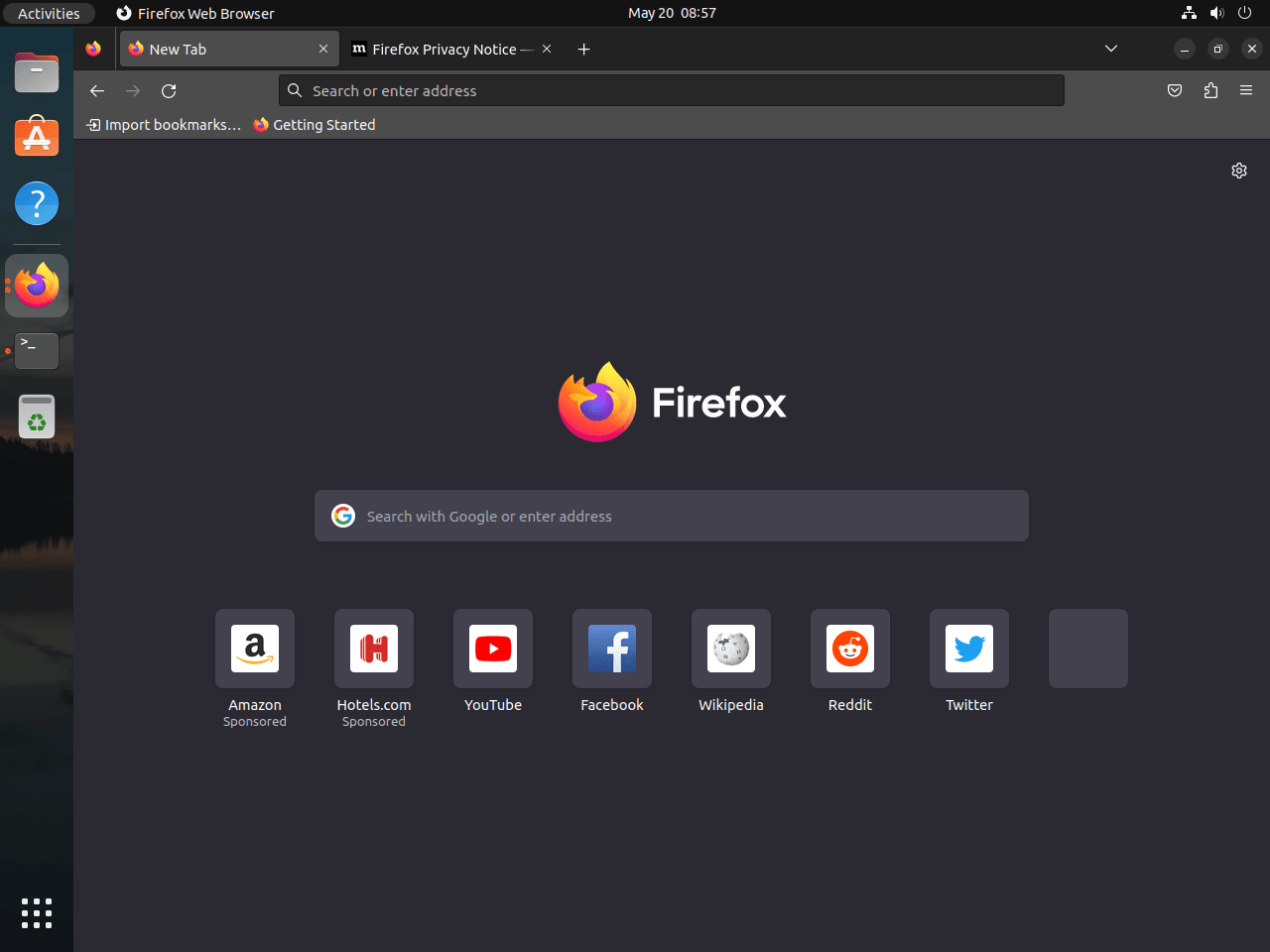
Afsluttende tanker om fjernelse af Firefox Snap
Afslutningsvis har vi udforsket en omfattende guide til at fjerne Snapcraft-versionen af Firefox fra et Ubuntu Linux-system og erstatte den med den stabile version fra Mozilla-teamets Personal Package Archive (PPA). Denne proces involverer deaktivering og udrensning af Snap-pakken, opdatering af APT-pakkeindekset for at genkende den nye PPA og installation af den stabile Firefox-version. At følge disse trin vil give dig den seneste stabile version af Firefox og potentielt reducere systemressourceforbrug og softwarebegrænsninger forbundet med Snap-pakker.
